
 es
es  English
English  中國人
中國人  Tiếng Việt
Tiếng Việt  Deutsch
Deutsch  Українська
Українська  Português
Português  Français
Français  भारतीय
भारतीय  Türkçe
Türkçe  한국인
한국인  Italiano
Italiano  Gaeilge
Gaeilge  اردو
اردو  Indonesia
Indonesia  Polski
Polski Telegram es una de las aplicaciones de mensajería más fáciles de usar y más extendidas en la CEI, a pesar de los bloqueos que sufre en varios países. Sin embargo, estas limitaciones pueden superarse. Implementar un proxy en Telegram permite acceder a este servicio de mensajería desde cualquier lugar del mundo. En las siguientes secciones, ofrecemos una guía detallada paso a paso para simplificar el proceso de establecer un proxy en Telegram en cuestión de minutos.
Es importante tener en cuenta que todas las versiones de la aplicación, excepto la variante web, soportan esta característica. Si necesitas configurar un proxy para Telegram en un navegador web, requiere configurar los ajustes de red para activar el proxy. Más abajo encontrarás instrucciones completas para esta configuración, incluyendo una guía para desactivar los proxies de Telegram.
En su compromiso con el anonimato seguro, el servicio de mensajería utiliza servidores SOCKS5.
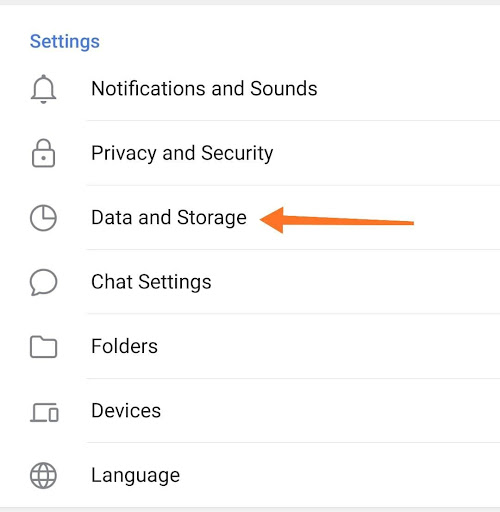
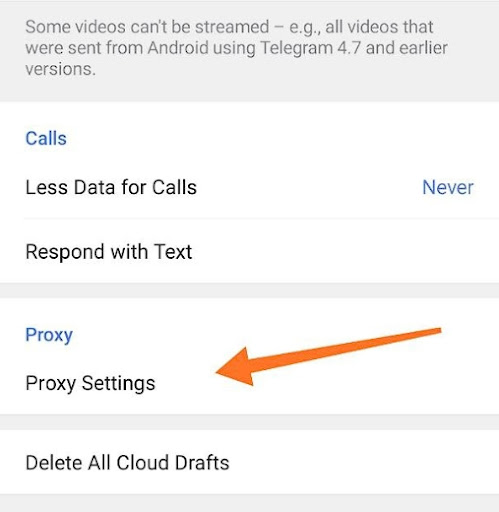
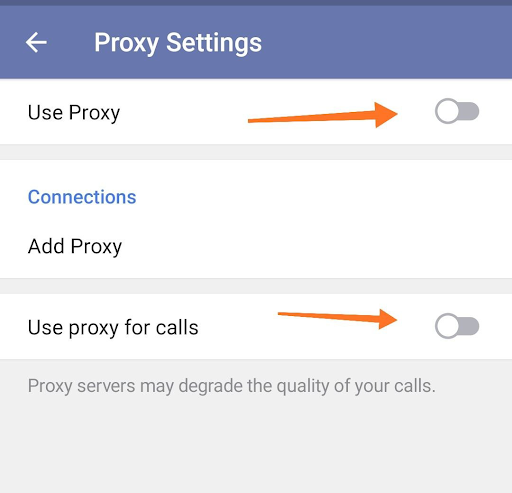
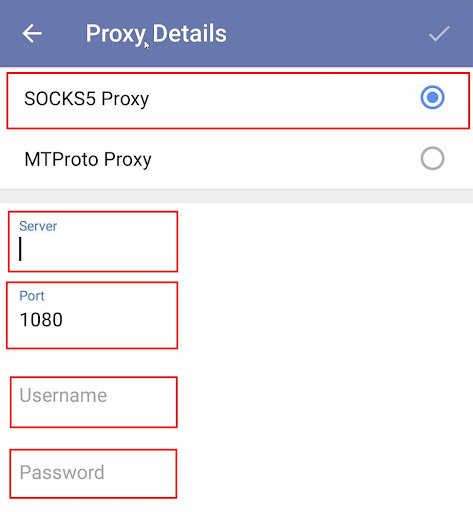
En la mayoría de los casos, la aplicación Android automatizará el proceso de configuración del proxy. Para una comprensión más detallada de la integración de un servidor proxy en su teléfono inteligente, considere revisar las directrices específicas para configurar un proxy en dispositivos Android.
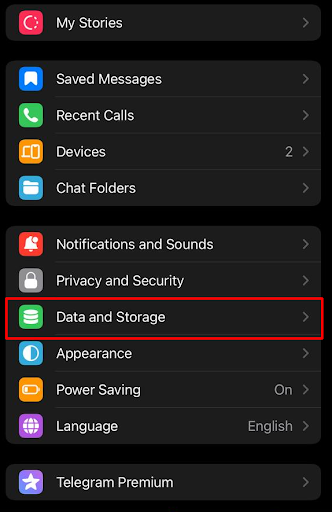
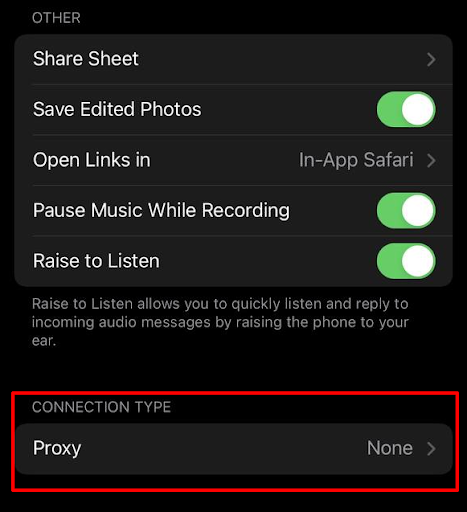
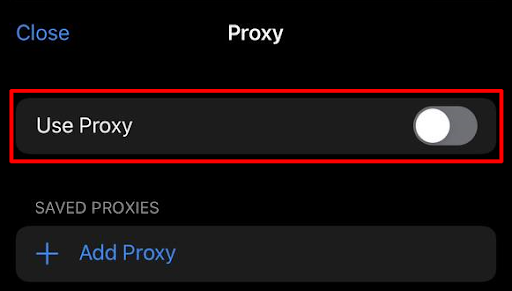
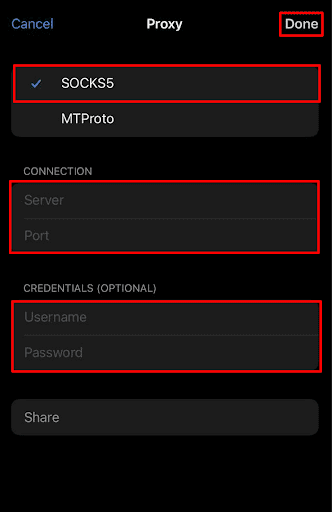
Si necesitas configurar un proxy en tu iPhone para aplicaciones que van más allá de Telegram, debes seguir las instrucciones detalladas de instrucciones para configurar un proxy en dispositivos iOS.
Es crucial para los usuarios de Telegram y Telegram X tener en cuenta que la aplicación que elijas utilizar es intrascendente en este contexto. Las interfaces dentro de la sección de configuración del proxy de ambas aplicaciones son completamente idénticas, con etiquetas de botones consistentes. En consecuencia, cualquier consulta sobre cómo utilizar un proxy en Telegram mantendrá su relevancia y recibirá respuestas idénticas en ambas plataformas.
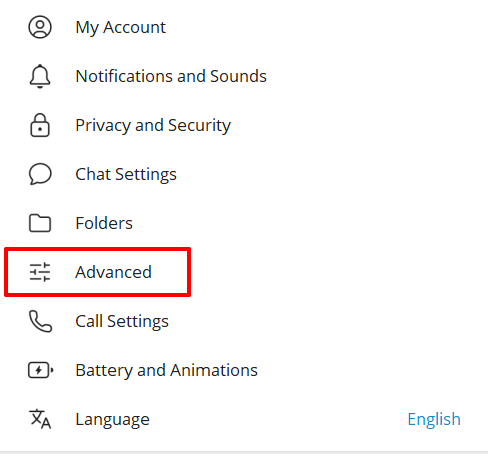
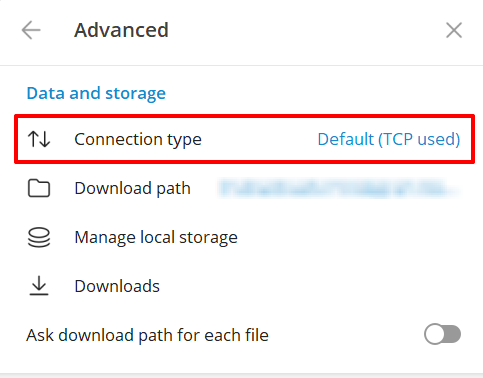
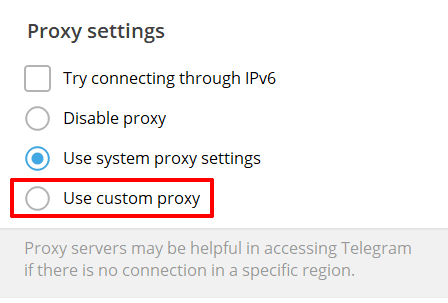
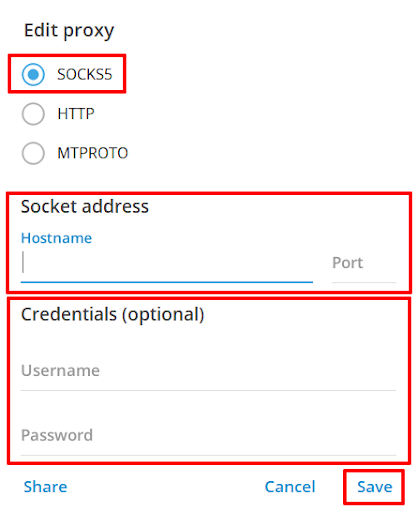
Telegram para Windows posee la capacidad de configurar proxies automáticamente, simplificando el proceso para los usuarios.
Establecer un proxy dentro de Telegram no es complejo ni requiere mucho tiempo, pero es esencial para mantener la funcionalidad y el rendimiento dentro de la aplicación.
Si ha decidido ampliar la configuración del proxy a todas las aplicaciones de su ordenador, considere la posibilidad de adherirse a la amplia directrices para configurar un proxy en Windows 10.
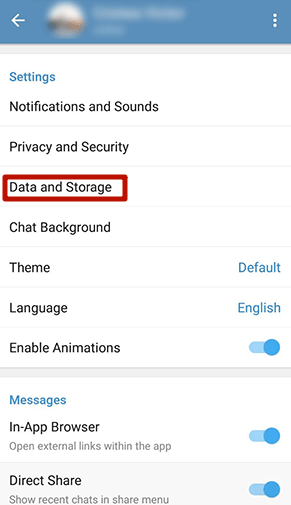
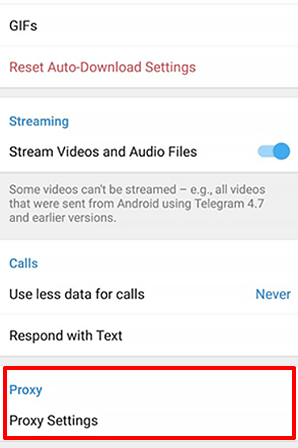
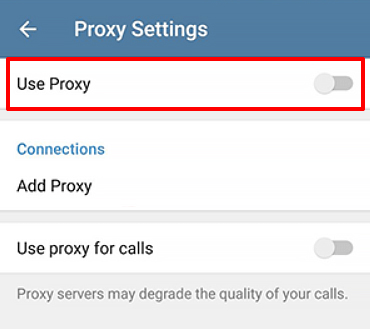
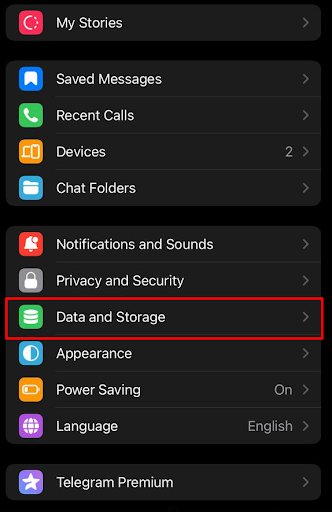
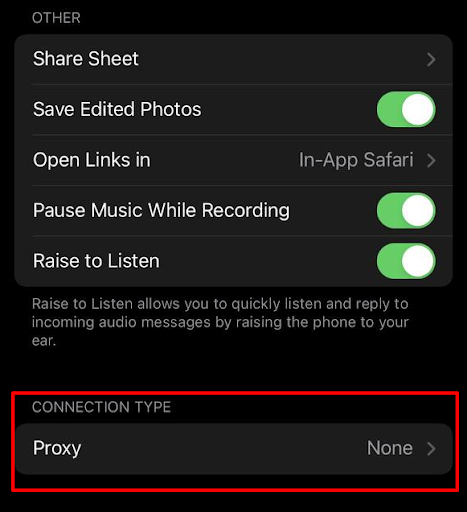
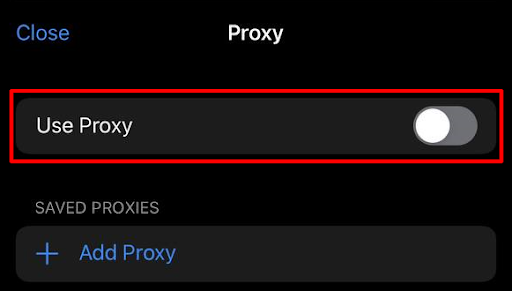
Después de desactivar el proxy y resolver los problemas que hicieron necesaria esta medida, es imperativo proceder rápidamente con una nueva configuración. Esto garantizará una experiencia segura e ininterrumpida en Telegram.
Comentarios: 0